Reklāma
 Neatkarīgi no tā, vai tā bija jūsu vaina, vai ne, ar ierīcēs saglabātajiem datiem var notikt dažādas lietas. Cietais disks, cietvielu disks un noņemamais datu nesējs visi var “pazaudēt” failus dažādu iemeslu dēļ. Turklāt dažreiz jūs varat izdzēst failu - neatkarīgi no mērķa vai nejauši - un pēc tam vēlāk noteikt, ka tas jums tiešām ir nepieciešams.
Neatkarīgi no tā, vai tā bija jūsu vaina, vai ne, ar ierīcēs saglabātajiem datiem var notikt dažādas lietas. Cietais disks, cietvielu disks un noņemamais datu nesējs visi var “pazaudēt” failus dažādu iemeslu dēļ. Turklāt dažreiz jūs varat izdzēst failu - neatkarīgi no mērķa vai nejauši - un pēc tam vēlāk noteikt, ka tas jums tiešām ir nepieciešams.
Tā vietā, lai satrauktos par faktu, ka fails vairs nav pieejams, labāk varētu būt izmēģināt failu atkopšanas rīku, lai vispirms atgūtu datus operētājsistēmā Linux.
Kā darbojas failu atkopšana?
Failu atkopšanas rīki darbojas tāpēc, ka, lai arī sistēmas var atpazīt failu kā “izdzēstu”, dati joprojām var fiziski atrasties atmiņas ierīcē. Piemēram, mūsdienu failu sistēmas nosaka, vai vieta ir “brīva” vai “aizņemta”, un var deklarēt atstarpi par “brīvu”, kaut arī dati tehniski joprojām ir tur. Tas vienkārši ļauj jauno brīvo vietu beidzot pārrakstīt ar jauniem datiem.
Failu atkopšanas rīki var skenēt caur atmiņas ierīci, lai redzētu, vai tajā var atrast failus, kas fiziski joprojām atrodas ierīcē, pat ja failu sistēma apgalvo, ka tā vairs nav. Zem Linux ir pieejami daudzi šie rīki, taču šeit ir daži, kurus es iesaku visvairāk.
Droša kopija

Droša kopija ir diezgan vienkāršs datu atkopšanas rīks, kas datus vienkārši kopē jaunā vietā. Pats par sevi tas neatjauno atsevišķus failus, bet gan ir veids, kā nokopēt datus no ierīces, kurai nav problēmas.
Atšķirība starp šo utilītu un parasto kopēšanas komandu ir tā, ka Safecopy neiziet pie pirmās faila bojājuma pazīmes neatkarīgi no tā, vai tā ir slikta rakstīšanas darbība vai bojāts sektors. Ir daudz papildu iespēju, lai pielāgotu to, ko lietderība faktiski dara, ieskaitot iespēju atgūt failu sistēmas attēlu no bojātiem datu nesējiem datus pēc iespējas pilnīgāk vai ātrāk, apvienojiet datus no daļējiem avotiem, nevis no viena avota, un piekļūstiet RAW (nesadalītiem) apgabaliem mediji.
Lietderību var instalēt, meklējot Safecopy izplatīšanas krātuvēs. Ubuntu lietotāji var arī palaist komandu sudo apt-get instalēt drošu kopiju. Pēc instalēšanas jūs varat atgūt failus no X nodalījuma uz diska “a” un ar komandu tos rakstīt pendrive sudo safecopy / dev / sdaX / media / PENDRIVE_PATH / recovery_image.
TestDisk
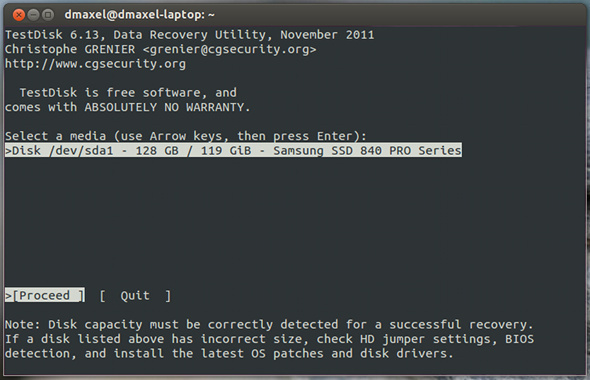
TestDisk ir atšķirīgs datu atkopšanas rīks, jo tas nemēģina nokopēt datus no ierīces, kurai nav problēmas, bet gan var novērst dažas nodalījuma līmeņa problēmas, kas, iespējams, traucē jūsu datiem. Lietderība palīdz atgūt zaudētos nodalījumus, padarīt diskus atkal bootable, salabot nodalījumu tabulu, atjaunot galveno sāknēšanas ierakstu, atjaunot sāknēšanas sektorus un failu sistēmu tabulas, atjaunot NTFS, FAT, exFAT un ext2 failu sistēmu failus un kopēt failus no izdzēstiem NTFS, FAT, exFAT un ext2 / 3/4 failu sistēmas.
Atšķirīgās komandas šo visu veikšanai būs ļoti atšķirīgas, tāpēc pirms darba sākšanas vislabāk ir izpētīt utilītas dokumentāciju vai uzmanīgi izpētīt programmas saskarni. Tomēr tam ir ļoti jauks funkciju kopums, kas noteikti palīdz daudziem cilvēkiem atgūt savus datus drošās rokās. Lietderību var instalēt, meklējot testdisk izplatīšanas krātuvē. Ubuntu lietotāji var arī palaist komandu sudo apt-get instalēt testdisk.
PhotoRec

Pēdējais, bet ne mazāk svarīgais, ja jūs īpaši koncentrējaties uz videoklipu, dokumentu un arhīvu atkopšanu, jums vajadzētu to pārbaudīt PhotoRec. PhotoRec priekšrocība ir tā, ka tas pilnībā ignorē failu sistēmu un aplūko pamata datus, kas nozīmē, ka tas joprojām darbosies, ja ierīce būs bojāta vai formatēta.
Lai novērstu problēmu rašanos, izmantojot PhotoRec, tā datu atkopšanai izmanto tikai lasāmu piekļuvi - tādā veidā tā nejauši netiks pārrakstīta kaut ko tādu, ko jūs, iespējams, meklējāt atgūt. Tikai ņemiet vērā, ka, izmantojot PhotoRec, jums būs jāpārtrauc visas rakstīšanas darbības tūlīt pēc faila atjaunošanas. Pretējā gadījumā pastāv iespēja, ka pamatā esošie dati tiks pārrakstīti ar kaut ko jaunu, padarot atkopšanu neiespējamu.
Atkal ir daudz iespēju apskatīt, izmantojot šo utilītu, ieskaitot failu paplašinājumu izvēli, kuri jūs dodaties pēc, tāpēc vislabāk ir aplūkot dokumentāciju par pareizu lietošanu vai aplūkot programmas saskarni uzmanīgi. Lai instalētu, izplatīšanas krātuvēs jums būs jāmeklē testdisk vai photorec pakotnes.
Daži izplatījumi, piemēram, Ubuntu, apvieno abas programmas vienā paketē, jo tās nāk no viena un tā paša izstrādātāja. Tāpēc Ubuntu lietotāji to var arī instalēt, izmantojot komandu sudo apt-get instalēt testdisk.
Secinājums
Šiem trim atkopšanas rīkiem būtu jāaptver plašs datu atkopšanas vajadzību klāsts, taču failu dzēšana jāizdzēš, lai kopētu datus, kas var atrasties bojātos datu nesējos. Tikai pārliecinieties, ka rūpīgi izpētāt katra no tiem dokumentāciju, lai jūs darītu tieši to, kas jums jādara. Tā kā sistēmas uzdevumu veikšanai nav daudz rīku ar grafiskām saskarnēm, tie darbosies tikai caur terminālu. Par laimi TestDisk un PhotoRec ir termināļa saskarne, kas joprojām ir labāka nekā tikai komandu vadīta.
Turklāt, ja jūs nezinājāt, visi trīs šie rīki datu atgūšanai operētājsistēmā Linux ir parādīti mūsu vietnē Labākās Linux programmatūras lapa Labākā Linux programmatūra un lietotnesNeatkarīgi no tā, vai esat jauns Linux lietotājs vai pieredzējis lietotājs, šeit ir vislabākā Linux programmatūra un lietotnes, kuras jums šodien vajadzētu izmantot. Lasīt vairāk kopā ar daudzām citām lieliskām programmām. Turklāt, ja esat iesācējs Linux operētājsistēmā, jums droši vien vajadzētu to pārbaudīt mūsu darba sākšanas rokasgrāmata, vai pat mūsu ceļvedis, kas īpaši paredzēts Ubuntu Ubuntu: rokasgrāmata iesācējiemVēlaties zināt Ubuntu, bet nezināt, kur sākt? Viss, kas jums varētu būt nepieciešams, lai sāktu darbu ar jaunāko Ubuntu versiju, ir tieši šeit, uzrakstīts viegli saprotamā, vienkāršā angļu valodā. Lasīt vairāk . Visbeidzot, ja jums nepieciešama palīdzība, vienkārši komentējiet zemāk vai iesniedziet jautājumu vietnē MUO Answers!
Kādas ir jūsu iecienītākās datu atkopšanas utilītas? Vai ir kādi padomi par kopīgiem jautājumiem vai risinājumiem? Paziņojiet mums komentāros!
Danny ir Ziemeļteksasas universitātes vecākais, kurš bauda visus atvērtā pirmkoda programmatūras un Linux aspektus.